autoCAD中输入文字内容的方法教程
时间:2023-04-24 17:22:36作者:极光下载站人气:304
autoCAD是一款非常受欢迎的设计软件,其中的功能非常强大,因此该软件也广受欢迎。如果我们希望在autoCAD中输入文字内容,小伙伴们知道具体该如何进行操作吗,其实操作方法是非常简单的。我们只需要在autoCAD的“默认”选项卡中点击“文字”按钮,然后选择多行文字或者单行文字,指定需要输入文字的地方后直接进行输入就可以了,操作起来其实很简单的,小伙伴们可以打开自己的软件后跟着下面的步骤一起动手操作起来哦。接下来,小编就来和小伙伴们分享具体的操作步骤了,有需要或者是有兴趣了解的小伙伴们快来和小编一起往下看看吧!
操作步骤
第一步:双击打开autoCAD进入编辑界面;
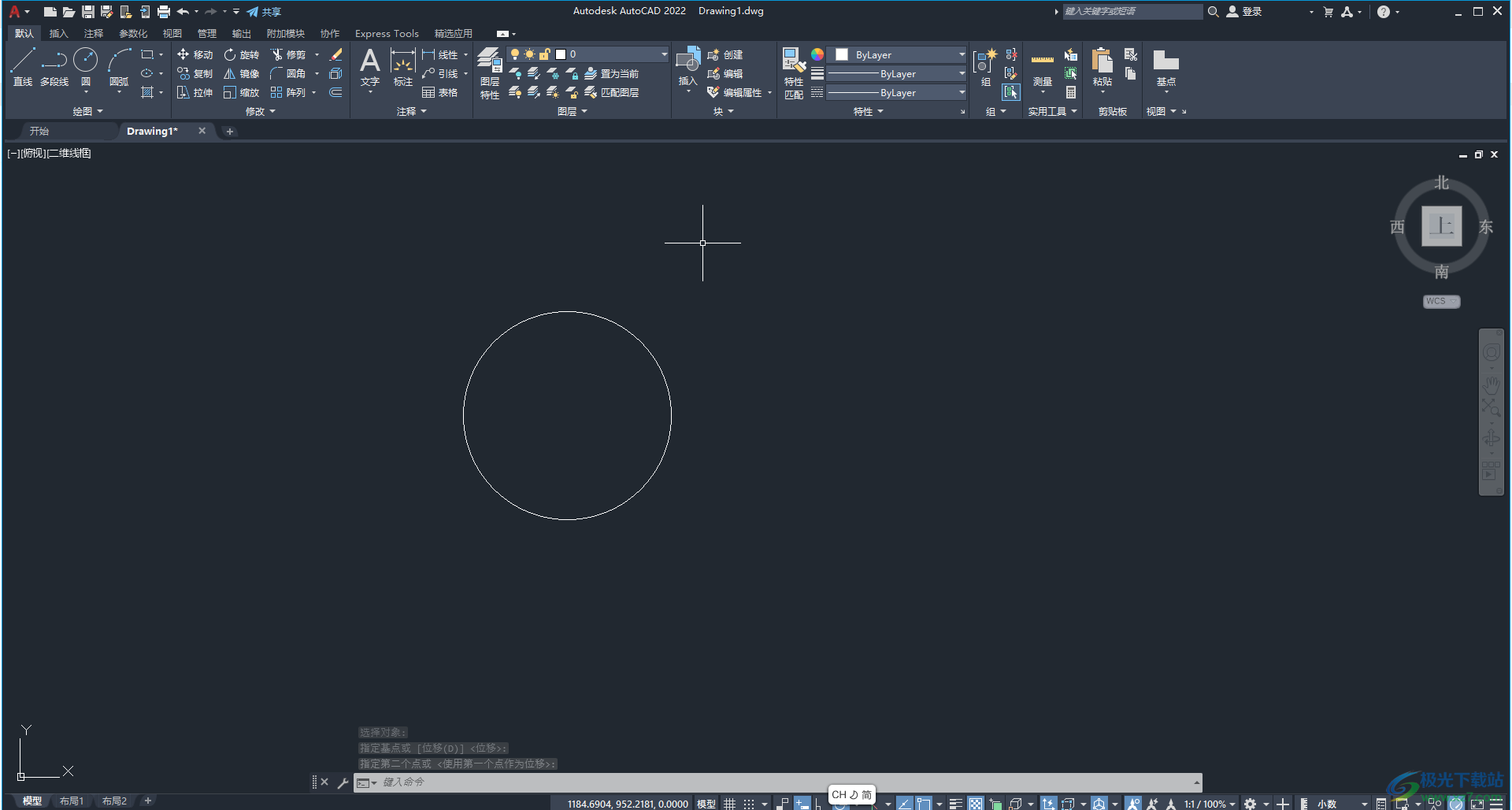
第二步:在“默认”选项卡中点击“文字”,然后在子选项中点击单行文字或者多行文字;
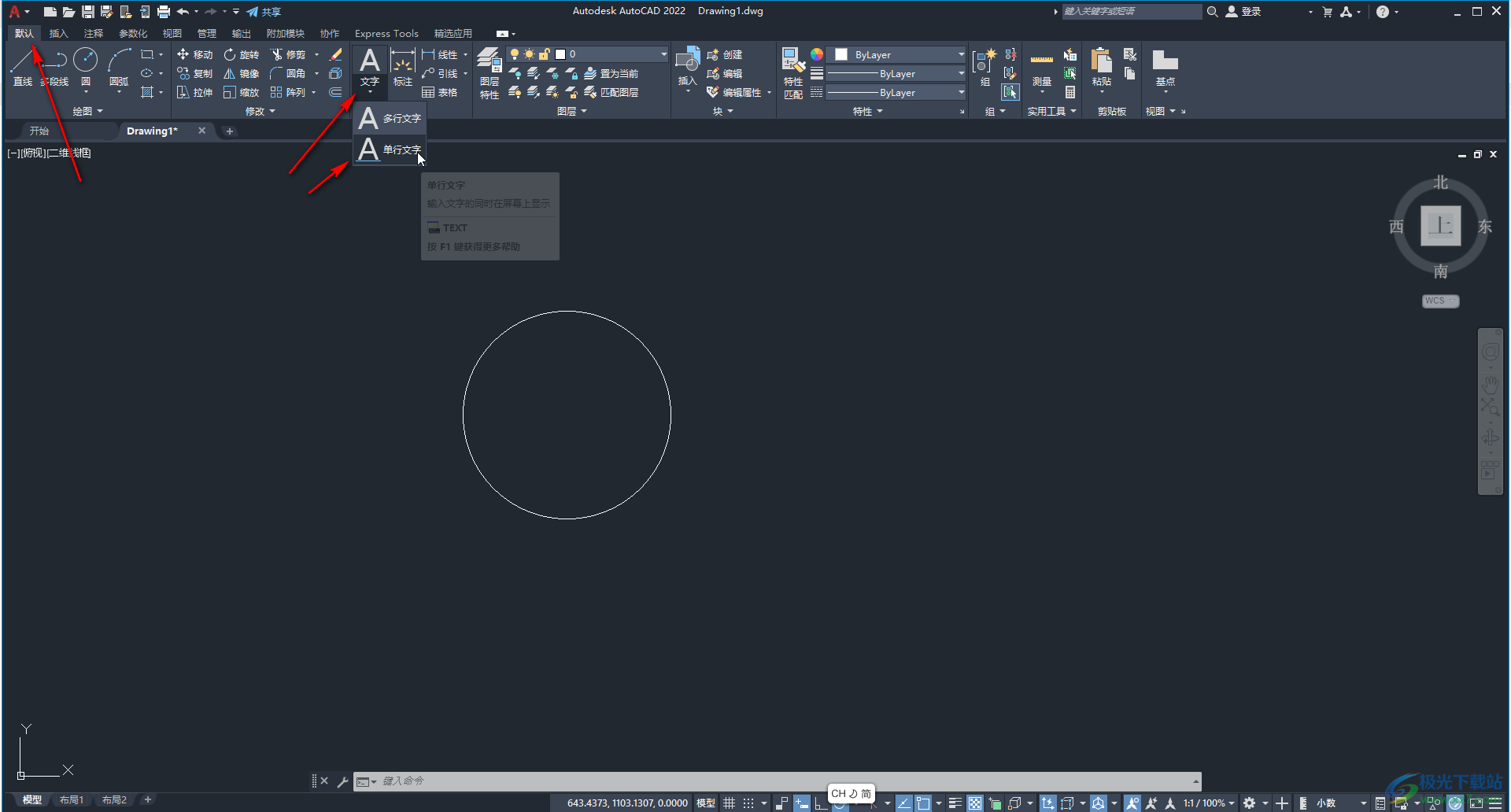
第三步:接着点击一下指定输入文字的起点;
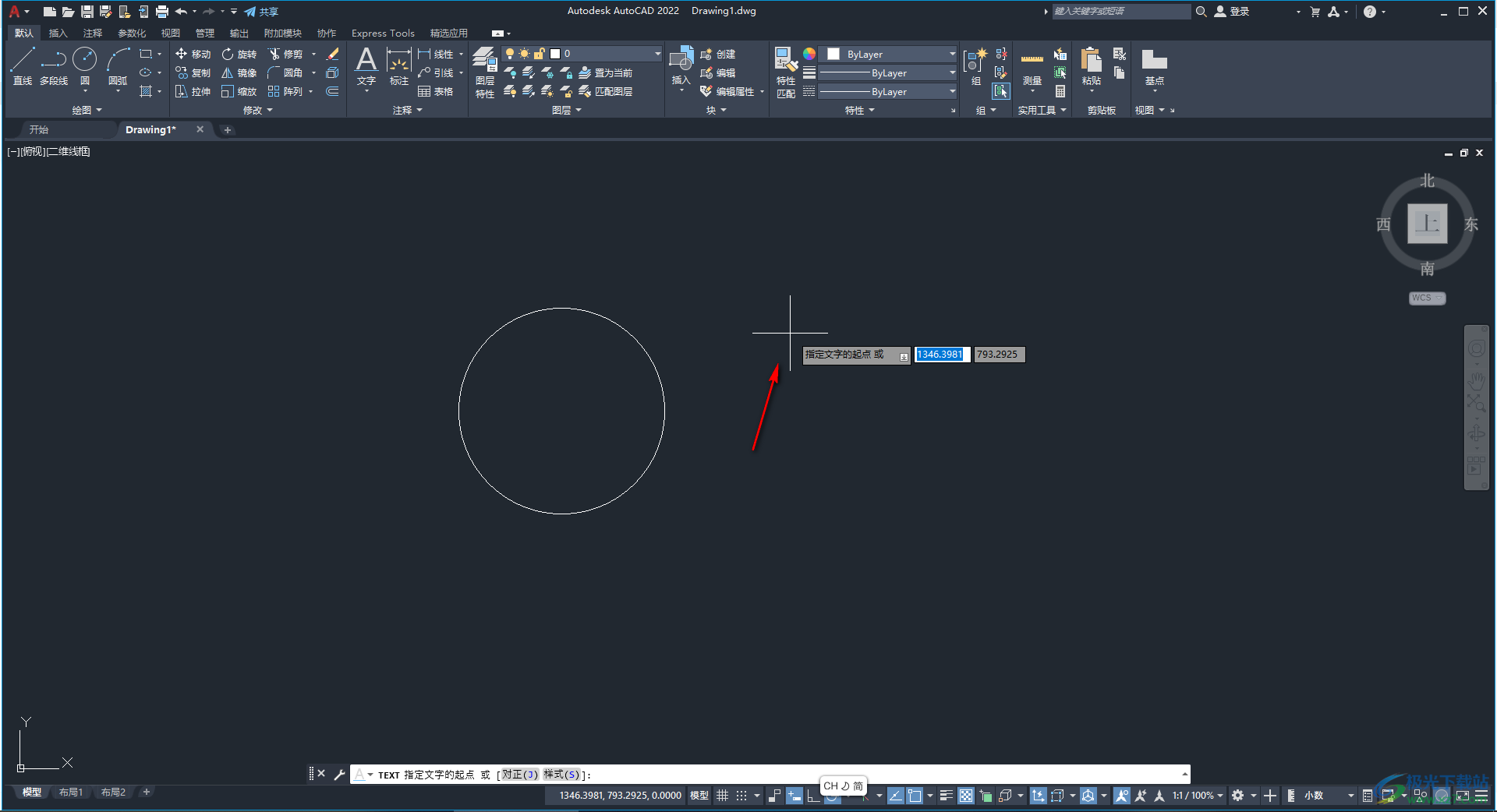
第四步:移动到另一个地方指定高度;
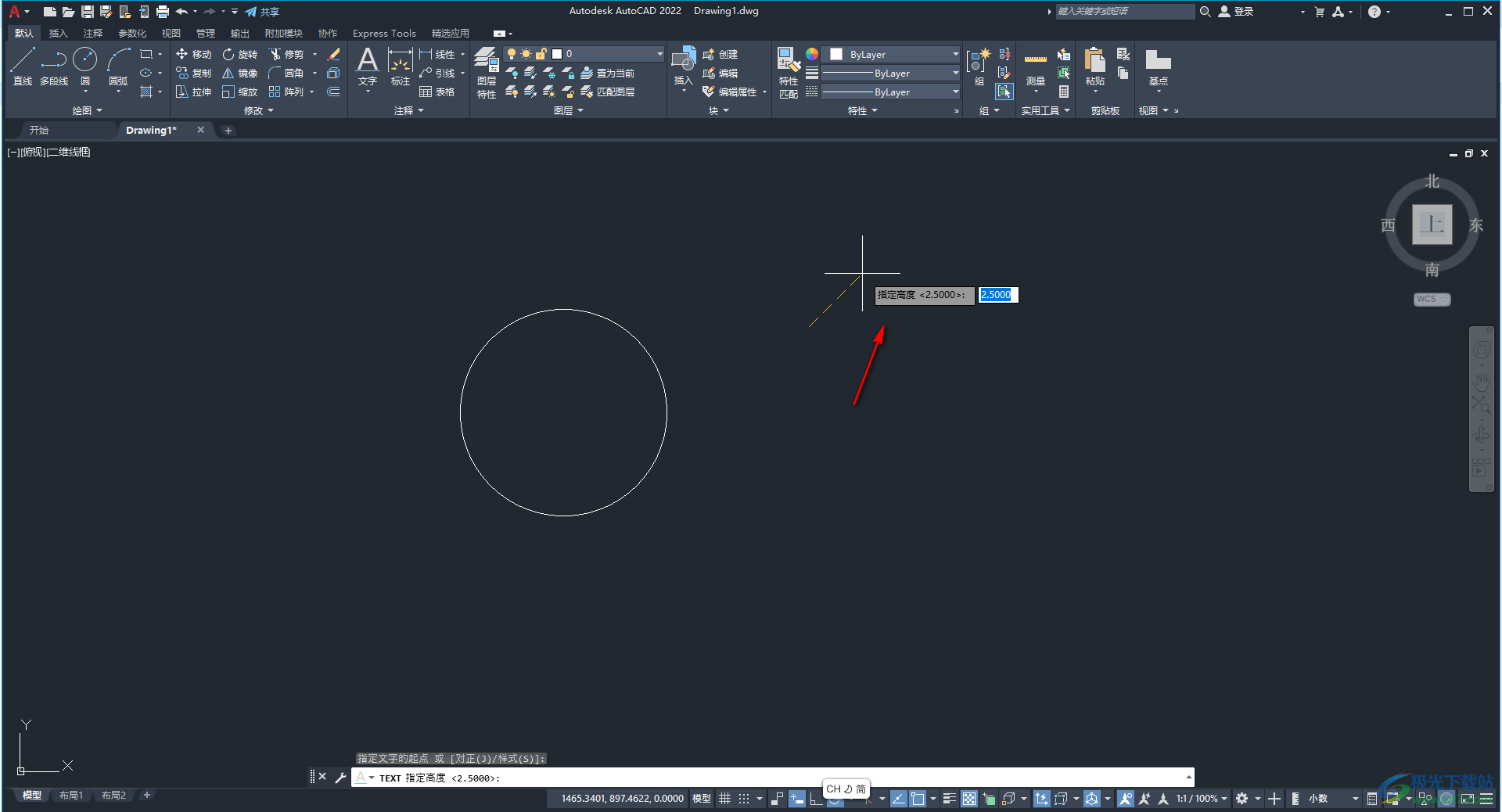
第五步:然后直接输入文字内容就可以了。
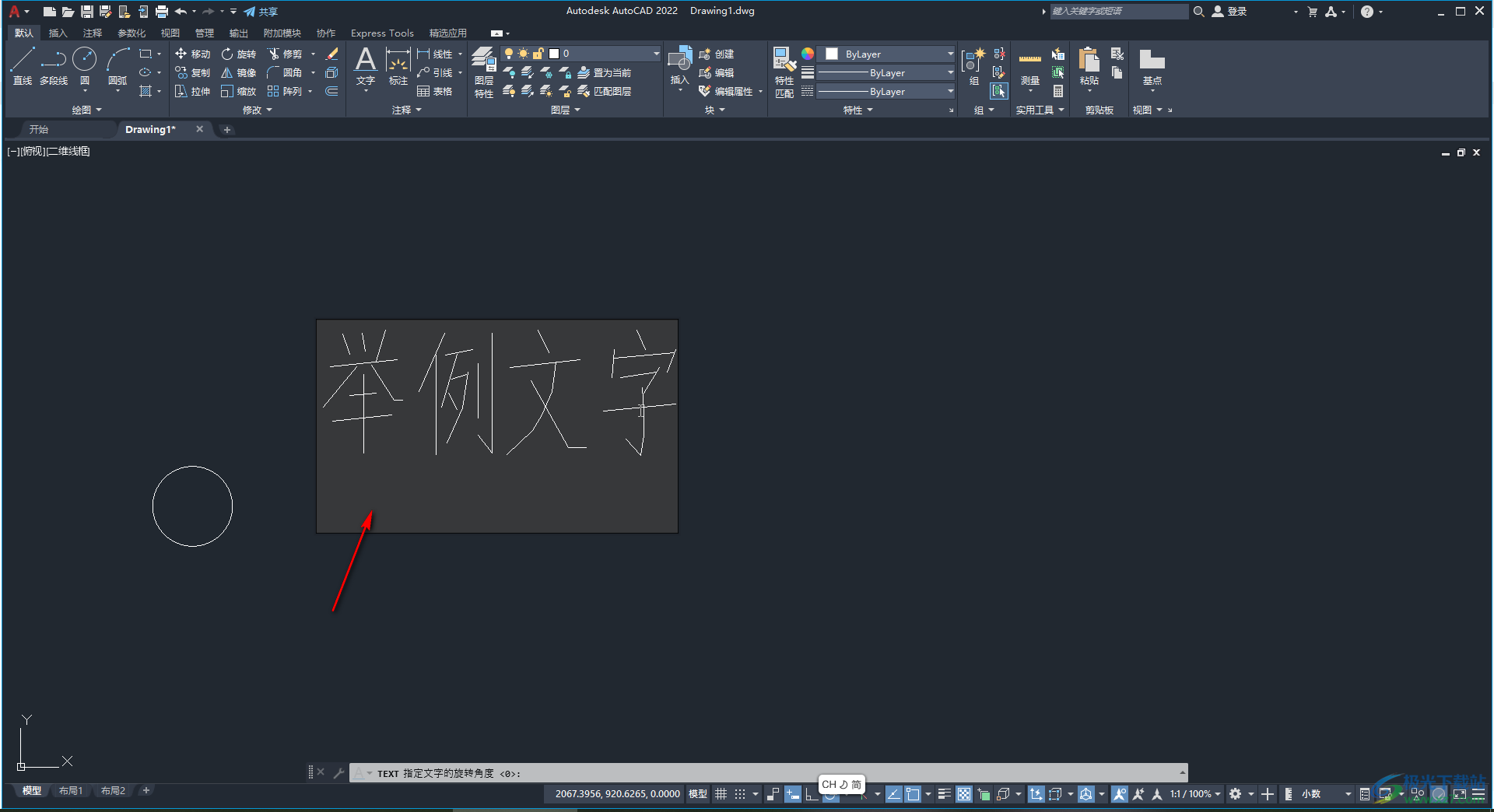
以上就是autoCAD中输入文字内容的方法教程的全部内容了。在“注释”栏,我们还可以添加标注,表格等内容,小伙伴们可以根据自己的实际需要进行操作。

autocad architecture 2022中文版64位
大小:3.21 GB版本:附安装激活教程环境:WinXP, Win7, Win8, Win10, WinAll
- 进入下载
标签CAD,输入文字
相关推荐
相关下载
热门阅览
- 1百度网盘分享密码暴力破解方法,怎么破解百度网盘加密链接
- 2keyshot6破解安装步骤-keyshot6破解安装教程
- 3apktool手机版使用教程-apktool使用方法
- 4mac版steam怎么设置中文 steam mac版设置中文教程
- 5抖音推荐怎么设置页面?抖音推荐界面重新设置教程
- 6电脑怎么开启VT 如何开启VT的详细教程!
- 7掌上英雄联盟怎么注销账号?掌上英雄联盟怎么退出登录
- 8rar文件怎么打开?如何打开rar格式文件
- 9掌上wegame怎么查别人战绩?掌上wegame怎么看别人英雄联盟战绩
- 10qq邮箱格式怎么写?qq邮箱格式是什么样的以及注册英文邮箱的方法
- 11怎么安装会声会影x7?会声会影x7安装教程
- 12Word文档中轻松实现两行对齐?word文档两行文字怎么对齐?
网友评论